Szerver számviteli irodai berendezések alapján teheted és ocsinventory
Rendszergazdák számára ellenőrizzék számviteli irodai berendezések is nagyon fontos, mert gyakran anyagilag felelős személy.
És teheted OCSInventory NG - ebben az esetben két termék kell használni.
Teheted - Információ-kezelő. Lehetőség van egy adatbázis létrehozása az összes vállalat erőforrásait. Például, számítógépek, szoftverek, licencek, nyomtatók, fogyóeszközök, műszerek és riasztási rendszergazdák és így tovább.
Azonban ez a program megköveteli kézi bevitelét a teljes felszerelést és nem kapnak automatikusan az adatokat a hálózaton keresztül. Bármi is használják, hogy automatizálják az OCS Inventory NG teheted az, amely képes exportálni az adatokat.
Rendszer OCS Inventory NG (OCSNG, Open Számítógép és szoftver leltár New Generation) célja, hogy leltárt számítógépek a helyi hálózaton, hardver és szoftver.
Meg kell jegyezni, hogy az egyik hátrányait mindkét projektben a kis számú dokumentumot. Talán ezért nem terjedt el széles körben, mint amit megérdemel.
Mindkét rendszer egy webes felületen, és használják az adatok tárolására MySQL adatbázis. Ezen előtt telepített teheted és OCSInventory telepítse a MySQL adatbázis szerver és Apache webszerver.
Kezdeni, install mysql
$ Sudo aptitude install mysql-server mysql-client
Amikor konfigurálja a telepített mysql-server, adja meg a jelszót a root felhasználó mysql.
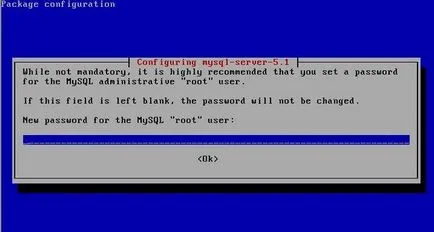
A következő lépés, hogy telepíteni a web szerver és php
$ Sudo aptitude install apache2 php5
Lezárása után telepítést folytassa közvetlenül az alapjel teheted-szerver.
$ Sudo aptitude install teheted
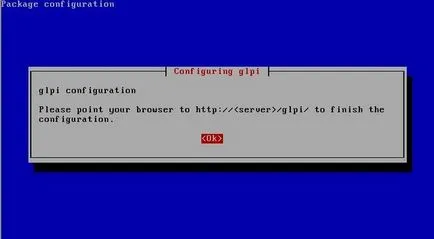
Tovább fog kérni, hogy hozzon létre egy munkát egy adatbázis segítségével dbconfig gyakori
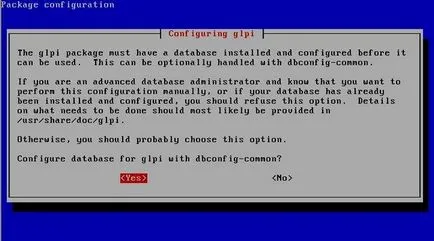
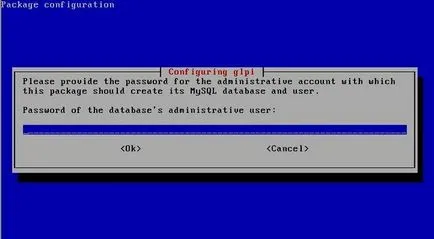
Írja be a jelszót.
Ezután meg kell adnia a jelszót a felhasználó teheted
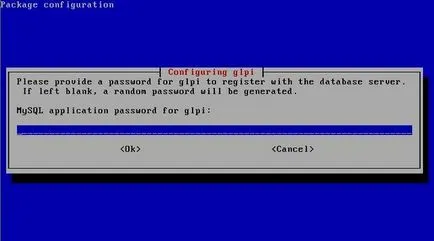
Most meg kell, hogy egy php beállításokat normál működés teheted szerver.
Ehhez változtassa meg a fájl /etc/php5/apache2/php.ini memory_limit paramétert 32M
A mentés után a fájlt, akkor újra kell indítani az apache
$ Sudo service apache2 restart
Otkroetsya bejelentkezési ablak teheted rendszer

Most be, hogy a szerver segítségével egy fiókot teheted teheted jelszó (ez az alapértelmezett érték. Ezután szerkesztheti őket).
Sikeres bejelentkezés után, azt látjuk, a felület a mi rendszerünk.
Azonban a normál működés teheted még mindig szükség van, hogy a változások a konfigurációs fájlokat.
Ez annak a ténynek köszönhető, hogy a rendszer Franciaországban, és azt írta oroszosítást ők csak nem érdekli.
Például, nyissa meg a User Management lapra (Administration - felhasználó)

és megpróbálja megnyitni a jelentés PDF, látjuk a következő:
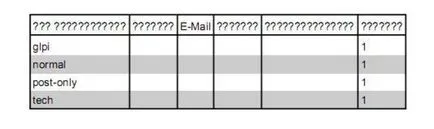
Ahhoz, hogy egyszerűsítse a probléma betűtípusok vannak. Másolja a rögzített betűtípus (eltávolítja az összes régi) az / usr / share / teheted / lib / ezpdf / fonts /
Most, pdf-jelentés nézni normális.
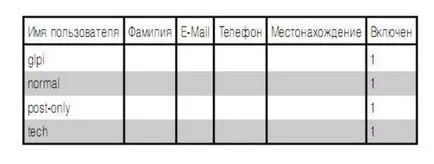
Azonban manuálisan követni információkat a számítógép konfiguráció változás nem racionális. A folyamat automatikussá, mi több kell és OCSInventory szerver. Most, és telepíteni. Ugyanakkor, és állítsa be a szert a szerverre.
$ Sudo aptitude install ocsinventory-kiszolgáló ocsinventory-jelentések ocsinventory-szer
A telepítés során a telepítő program zajlik. Az első ügynök úgy van beállítva.
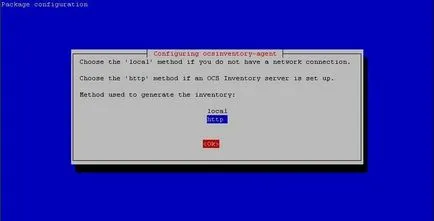
Jelölje ki a HTTP metódus
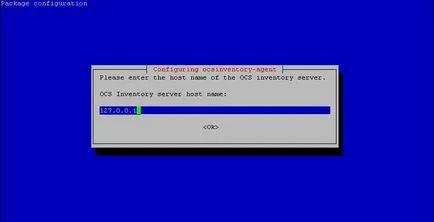
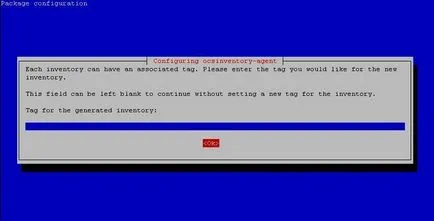
Míg Tag hagyja üresen. Mindig lehet szerkeszteni később.
Most továbblépünk, és beállíthatjuk OCSInventory-jelentések
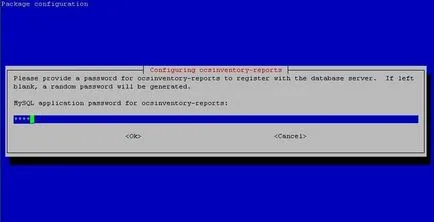
Itt random jelszót nem lehet hagyni, mivel ez, mi több kell. Írja be a jelszót, majd kattintson az OK gombra.
Tovább fog kérni, hogy hozzon létre egy munkát egy adatbázis segítségével dbconfig gyakori
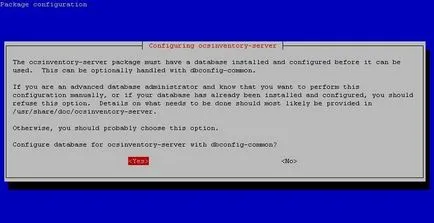
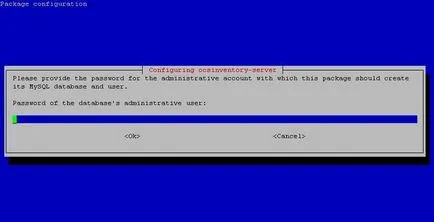
Mi adja meg a root jelszót.
Most indítsa újra az apache
$ Sudo service apache2 restart
Ki szeretné futtatni az ügynök, hogy lehetséges, hogy az információkat a számítógépen.
$ Sudo oscinventory-szer
Bejelentkezés felhasználónévvel és jelszóval admin admin.
Bejelentkezés után, ami a számítógépek listáját látjuk szerver.
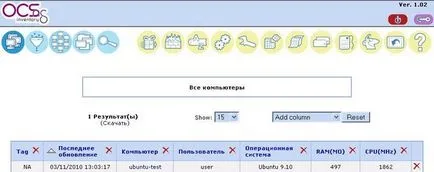
Ha rákattint a nevét az új ablakban nyílik meg bővebb információkat a hardver és szoftver.
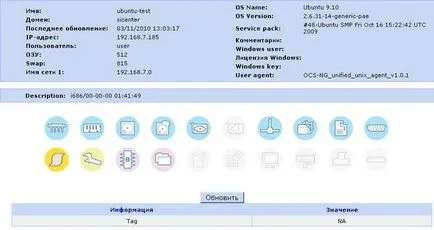
Most, telepítse az ügynök a Windows-alapú gépen.
Futtatás rendszergazdaként OcsAgentSetup.exe forgalmazás fájlt.
Most, amikor frissíti a konzol oldalt számítógépek listáját, látni fogjuk, a második számítógépen is.
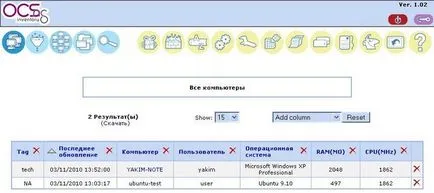

Annak érdekében, hogy ezt meg kell szerkeszteni a konfigurációs fájlokat újra.
Ahhoz, hogy helyesen jeleníti meg a nevét, a telepített programok a Windows rendszerekben, meg kell a fájlban /usr/share/ocsinventory-server/ocsreports/preferences.php „1” érték «UTF8_DEGREE»:
define ( "UTF8_DEGREE", 1); 0 // A nem utf8 adatbázis, 1 utf8
Később machine.php fájlban található ugyanabban a könyvtárban szabály funkció print_softwares. A telepítés után, akkor azt a következő formában:
Frissíti az oldalt, és minden most jónak tűnik

Most a kötődése a két szerver.
A teheted konzol játszva a Beállítások - Általános - Korlátozások

Állítsa „Enable OCSNG üzemmód” „Igen”, és nyomja meg a „küldés”
Ezt követően, az új elemek jelennek meg a menüben.
Menj a Beállítások menü - OCSNG Mode
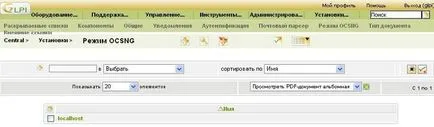
És kiválasztja a szerver localhost

Írja be a jelszót az adatbázis, amit a telepítés alatt használt OCSInventory szerver (ha telepíti azt hangsúlyozta Öcsi jelszó), majd kattintson a „Küldés”
Miután sikeresen csatlakozott az adatbázis ablak nyílik a számítógép import lehetőségek
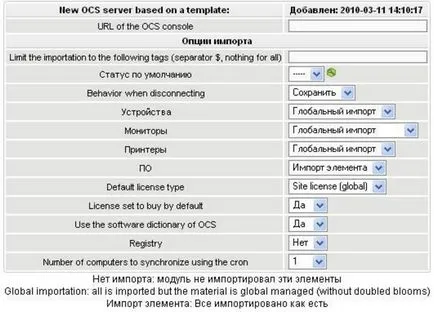
Ki a paraméterek ábrán látható
Most, a menüben az Eszközök - OCSNG
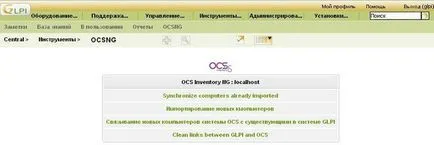
És válassza ki a „Import új számítógépek”
Most, a nyitó berendezések - számítógépek, látni fogjuk, egy listát a két mi számítógépek.
Odabent láthatja az állapotát a számítógép
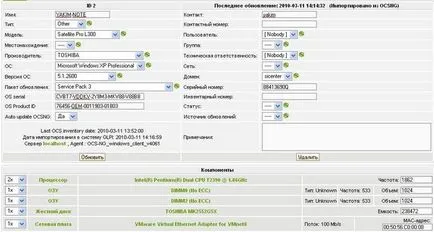
Emellett könyvelőiroda technológia, ez a rendszer képes ugyanazt a valamit helpdesk, ahol mindenkinek a hálózaton küldhet egy kérést a problémát.
Annak érdekében, hogy a felhasználóknak nem kell manuálisan, a felhasználói listát lehet importálni LDAP.
Elindításához szükséges doustanovit modul
$ Sudo aptitude install php5-ldap
Ezután újra kell indítani az apache
$ Sudo service apache2 restart
Nyissa meg a Beállítások - hitelesítés
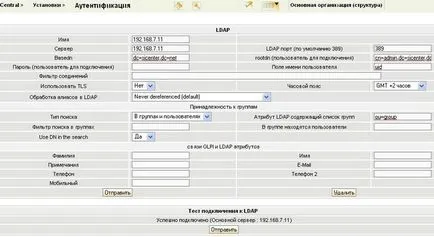
Töltsük meg a szükséges adatokat mezőket, majd kattintson a „Küldés”.
Akkor megy a menü Adminisztráció - felhasználók és válassza ki a „LDAP”
Ezután az összes domain felhasználó rendszert.